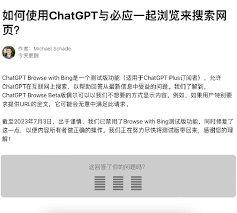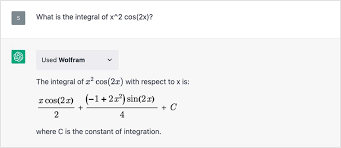如何解决ChatGPT网络错误问题?从根源找到解决办法并避免长响应错误
如何解决ChatGPT网络错误问题?从根源找到解决办法并避免长响应错误
你是不是在使用ChatGPT的时候曾遇到过网络错误提示?这种情况不仅让人沮丧,还会打断我们的工作或学习进程。别担心,我将在这篇文章中为你提供一些简单而有用的技巧,帮助你快速、有效地解决ChatGPT的网络错误问题。
为什么ChatGPT会出现网络错误?
在你寻找修复方法之前,了解ChatGPT网络错误发生的原因非常重要。以下是一些常见的原因:
- 网络连接不稳定:如果你的网络连接不稳定或有间断,就会导致与ChatGPT服务器的通信中断。
- 服务器超载:ChatGPT服务器在高并发访问下可能会出现超载,从而导致网络错误。
- 浏览器缓存问题:浏览器缓存中的旧数据可能会干扰新的请求,导致网络错误。
- VPN或代理的问题:某些地区或网络限制可能会影响到ChatGPT的访问。
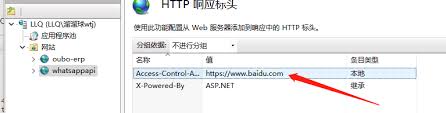
如何解决ChatGPT网络错误?
知道了问题的原因,现在我们来看一些具体的解决办法。
步骤一:检查你的网络连接
首先,确保你的网络连接是稳定的。你可以通过访问其他网站或者进行网络速度测试来确认。如果网络连接没有问题,请继续下一步。
步骤二:刷新页面
有时候,简单的页面刷新就可以解决网络错误。点击浏览器顶部的刷新按钮,或使用快捷键Ctrl + R(Windows)或Cmd + R(Mac)来刷新页面。
步骤三:清空浏览器缓存
浏览器缓存中的旧数据可能会干扰新请求。以下是在不同浏览器中清空缓存的方法:
- Chrome:点击右上角的三个点,选择设置 -> 隐私设置和安全性 -> 清除浏览数据。
- Firefox:点击右上角的三条线,选择选项 -> 隐私与安全 -> 清除数据。
- Safari:点击顶部菜单中的Safari -> 清除历史记录和网站数据。
步骤四:检查OpenAI服务器状态
如果你尝试了以上步骤但仍遇到网络错误,可以访问OpenAI服务器状态页面 https://status.openai.com/ 以确认是否是服务器端的问题。
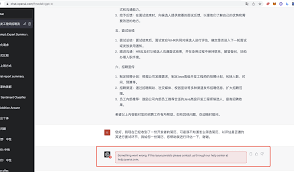
步骤五:禁用VPN或代理
有时候,VPN或代理会影响ChatGPT的正常使用。尝试禁用VPN或代理服务,看看错误是否会消失。如果禁用之后问题解决,你可以尝试连接到不同的VPN服务器。
避免ChatGPT长响应错误的几条小技巧
除了网络错误,有时ChatGPT在生成长响应时也会出问题,这里有一些建议来避免此类情况:
- 请求简短的回答:限制回答的字数,如“请在100个字以内回答。”
- 分段提问:将复杂的请求分解成多个小问题。
- 使用具体语言:明确指出语言或其他要求,避免模糊不清的请求。
常见问题解答
你可能会有一些疑问,下面是一些常见问题的回答:
- 问:为什么我的VPN影响ChatGPT的使用?
答:某些VPN服务会导致IP地址被标记,影响与ChatGPT的连接。因此,尝试禁用或更换VPN服务器。 - 问:清空缓存会丢失我的数据吗?
答:你可以选择仅清空缓存和Cookies,这不会影响你的重要数据或密码。 - 问:我需要一直避免长响应吗?
答:并不一定,但在你遇到网络错误时,尝试限制回答长度可以帮助避免问题。 - 问:如何检查我的网络速度?
答:你可以使用Speedtest等网站快速检查你的网络速度。
总结与行动建议
在使用ChatGPT时,遇到网络错误和长响应错误是常见问题,但通过上述方法,你可以快速解决并恢复正常使用。记住,保持网络连接的稳定、定期清理缓存、以及合理使用VPN或代理服务是避免这些问题的关键。
现在,你可以回到ChatGPT,尝试我提供的方法。如果问题依旧存在,请联系OpenAI支持团队。祝你使用愉快!